
Офисное программное обеспечение
.pdfМИНОБРНАУКИ РОССИИ
Федеральное государственное автономное образовательное
учреждение высшего профессионального образования
«ЮЖНЫЙ ФЕДЕРАЛЬНЫЙ УНИВЕРСИТЕТ»
кафедра Прикладной информатики в экономике
Т.В.МАТЫЦЫНА
«Офисное программное обеспечение»
Часть 1.
(«Microsoft Office Excel 2007»)
Ростов-на-Дону
2013

НАУЧНЫЙ РЕДАКТОР: Д.Э.Н., ПРОФ. МАТВЕЕВА Л.Г.
СОСТАВИТЕЛИ: К.Э.Н., ДОЦЕНТ МАТЫЦЫНА Т.В.
Печатается по решению кафедры прикладной информатики в экономике (протокол № 6 от 15.01.2013 года).
АННОТАЦИЯ
Каждый раздел начинается с изложения теоретического материала и завершается практическим заданием, контрольными вопросами и тестами рубежного контроля. Материал снабжен множеством примеров и практических советов. Особое внимание уделяется созданию текстовых и числовых последовательностей. Основной акцент сделан на построение простых формул и работу с текстовыми функциями.
Для студентов, обучающихся по направлению подготовки бакалавров, магистров и специалистов экономических специальностей.
3
Оглавление
ВВЕДЕНИЕ ................................................................................................................................... |
5 |
ЗАПУСК ПРОГРАММЫ «MICROSOFT OFFICE EXCEL». .................................................... |
6 |
Создание книги, использование шаблонов. .............................................................................................. |
7 |
Создание новой книги на основе существующей ..................................................................................... |
8 |
Создание новой книги на основе шаблона ................................................................................................ |
8 |
ОСНОВНЫЕ ЭЛЕМЕНТЫ ПОЛЬЗОВАТЕЛЬСКОГО ИНТЕРФЕЙСА ПРОГРАММЫ ..... |
9 |
Окно Microsoft Excel.................................................................................................................................... |
9 |
СТРУКТУРА РАБОЧЕЙ КНИГИ ............................................................................................. |
13 |
Лист, ячейки и диапазоны ......................................................................................................................... |
13 |
Способы адресации ячеек ......................................................................................................................... |
16 |
Изменение типа ссылки: относительная, абсолютная, смешанная ....................................................... |
17 |
Форматы данных в ячейках....................................................................................................................... |
18 |
ИСПОЛЬЗОВАНИЕ АВТОЗАПОЛНЕНИЯ ДЛЯ СОЗДАНИЯ ТЕКСТОВЫХ И ЧИСЛОВЫХ |
|
ПОСЛЕДОВАТЕЛЬНОСТЕЙ ДАННЫХ................................................................................. |
21 |
Ввод ряда значений.................................................................................................................................... |
21 |
Арифметическая последовательность данных........................................................................................ |
22 |
Создание специального списка автозаполнения..................................................................................... |
23 |
Практикум 1 ............................................................................................................................................ |
24 |
Контрольные вопросы............................................................................................................................ |
27 |
Тест рубежного контроля № 1(практикум 1)....................................................................................... |
28 |
ПОСТРОЕНИЕ ПРОСТЫХ ФОРМУЛ..................................................................................... |
31 |
Ввод и редактирование формул................................................................................................................ |
31 |
Типы операторов ........................................................................................................................................ |
32 |
Приоритетность операторов ..................................................................................................................... |
34 |
Практикум 2 ............................................................................................................................................ |
35 |
Контрольные вопросы............................................................................................................................ |
37 |
Тест рубежного контроля № 2 (практикум 2)...................................................................................... |
38 |
4 |
|
ПОНЯТИЕ ФУНКЦИИ В EXCEL ............................................................................................ |
40 |
Правила синтаксиса при записи функций ............................................................................................... |
40 |
Работа с текстовыми функциями.............................................................................................................. |
42 |
Практикум 3 ............................................................................................................................................ |
51 |
Контрольные вопросы............................................................................................................................ |
54 |
Тест рубежного контроля № 3 (практикум 3)...................................................................................... |
55 |
ОТВЕТЫ К ПРАКТИКУМУ ..................................................................................................... |
57 |
Практикум 1................................................................................................................................................ |
57 |
Ответы к Тесту рубежного контроля № 1 (практикум 1) ................................................................... |
57 |
Практикум 2................................................................................................................................................ |
58 |
Ответы к Тесту рубежного контроля № 2 (практикум2) .................................................................... |
58 |
Практикум 3................................................................................................................................................ |
59 |
Ответы к Тесту рубежного контроля № 3 (практикум3) .................................................................... |
61 |
Литература................................................................................................................................... |
62 |
Приложение 1.............................................................................................................................. |
63 |
5
ВВЕДЕНИЕ
Одной из самых продуктивных идей в области компьютерных информационных технологий стала идея электронной таблицы. Многие фирмы разработчики программного обеспечения для ПК создали свои версии табличных процессоров - прикладных программ, предназначенных для работы с электронными таблицами. Из них наибольшую известность приобрели Lotus 1-2-3 фирмы Lotus Development, Supercalc фирмы Computer Associates, Multiplan и Excel фирмы Microsoft.
Табличные процессоры (ТП) - удобный инструмент для экономистов, бухгалтеров, инженеров,
научных работников - всех тех, кому приходится работать с большими массивами числовой инфор-
мации. Они ориентированы, прежде всего, на решение экономических задач, однако с их помощью можно решать математические, физические и инженерные задачи, например, осуществлять расчеты по формулам, строить графики и диаграммы. Эти программы позволяют создавать таблицы, которые являются динамическими, т. е. содержат так называемые вычисляемые поля, значения которых авто-
матически пересчитываются по заданным формулам при изменении значений исходных данных, со-
держащихся в других полях. При работе с табличными процессорами создаются документы - элек-
тронные таблицы (ЭТ).
Одним из самых популярных табличных процессоров сегодня является MS Excel, входящий в состав пакета Microsoft Office и предназначенный для подготовки и обработки электронных таблиц под управлением операционной оболочки Windows. Excel относится к основным офисным компью-
терным технологиям обработки числовых данных.
Основное назначение MS Excel – решение практически любых задач расчетного характера,
входные данные которых можно представить в виде таблиц. Применение электронных таблиц упро-
щает работу с данными и позволяет получать результаты без программирования расчётов. В сочета-
нии же с языком программирования Visual Basic for Application (VBA), табличный процессор MS Excel приобретает универсальный характер и позволяет решить вообще любую задачу, независимо от ее характера.
Основные функции электронных таблиц
проведение вычислений с использованием мощного аппарата функций и формул;
поиск информации по заданным условиям и сортировка информации;
построение диаграмм (в том числе и сводных) по имеющимся данным;
математическое моделирование (использование математических формул в электронных таблицах позволяет представить взаимосвязь между различными параметрами некото-
рой реальной системы).
обработка (статистический анализ) результатов экспериментов.
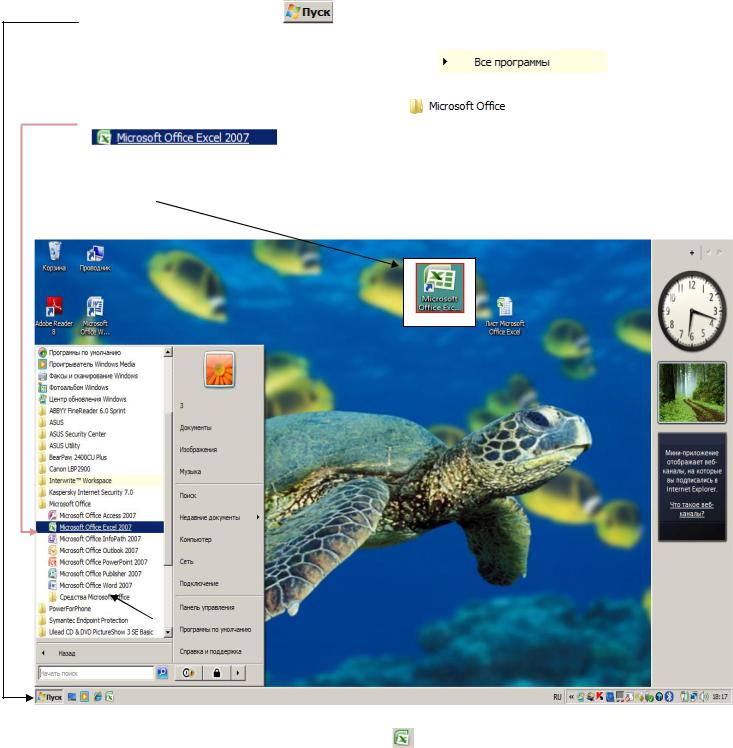
|
6 |
|
|
ЗАПУСК ПРОГРАММЫ «MICROSOFT OFFICE EXCEL» |
|
||
Способ 1. Самый простой и наглядный способ запустить программу «Microsoft Office Excel», |
|||
впрочем, как и все другие программы, уже имеющиеся на вашем компьютере, это: |
|||
1. Открываем главное меню |
левой кнопкой мыши. |
|
|
2. В главном меню наводим курсор мыши на пункт |
. |
||
3. В меню Все программы открываем папку |
|
и щелкаем на название про- |
|
граммы |
. |
|
|
Способ 2. Щелкаем два раза по ярлыку программы «Microsoft Office Excel» на рабочем столе |
|||
(если он там есть). |
|
|
|
Способ 3. Щелкнуть по значку программы |
в панели быстрого запуска (если он там уста- |
||
новлен). |
|
|
|
После запуска Microsoft Excel на экране появляется окно Microsoft Excel с новой, пустой рабо- |
|||
чей книгой, под именем Книга 1. |
|
|
|
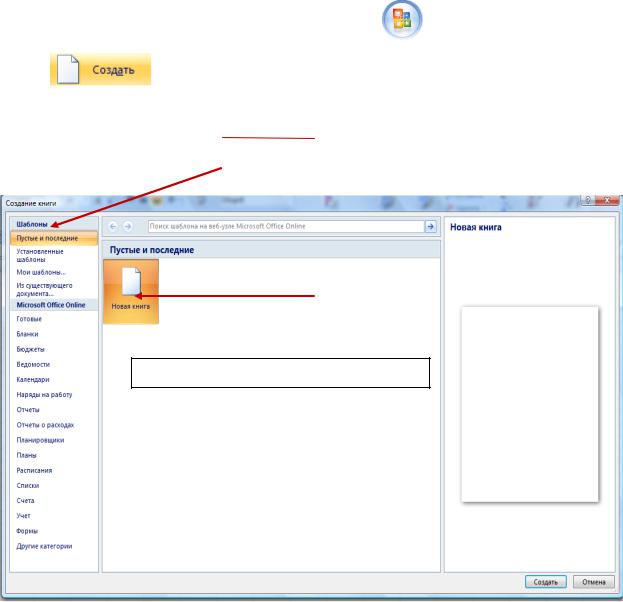
7
Создание книги, использование шаблонов
Чтобы создать новую книгу, можно открыть пустую.
Создание новой книги возможно на основе уже существующей книги, на основе шаблона, ис-
пользуемого по умолчанию или на основе другого шаблона.
Шаблон – это специальная рабочая книга с уже готовыми «основами» таблиц для различных
целей.
Открытие новой пустой книги.
1 |
Щелкните значок Кнопка Microsoft Office |
, а затем выберите команду |
||
|
. |
|
|
|
2 |
Excel позволяет создать рабочую книгу: |
|
||
|
«с чистого листа» |
|
|
|
|
|
|
||
|
на основе шаблона |
|
|
|
|
|
|
|
|
Клавиши быстрого доступа. CTRL+N.
3Удостоверьтесь, что в списке Шаблоны установлен флажок Пустые и последние, и
щелкните в правой области списка Пустые и последние пункт  .
.

8
Создание новой книги на основе существующей
1.Нажмите кнопку Microsoft Office,  а затем выберите команду
а затем выберите команду  .
.
2.В списке Шаблоны щелкните пункт Из существующего документа.
3.В диалоговом окне Создание из имеющейся книги выберите диск, папку или адрес в Интернете, где находится книга, которую требуется открыть.
4. Выберите книгу и нажмите кнопку Создать.
Создание новой книги на основе шаблона
1.Нажмите кнопку Microsoft Office,  а затем выберите команду Создать.
а затем выберите команду Создать.
2.В списке Шаблоны щелкните пункт Установленные шаблоны или Мои шаблоны.
3.Выполните одно из следующих действий.
4.Чтобы использовать установленный шаблон, в списке Установленные шаблоны
щелкните нужный шаблон, а затем выберите команду Создать.
5.Чтобы использовать собственный шаблон, на вкладке Мои шаблоны дважды щелкни-
те нужный шаблон.
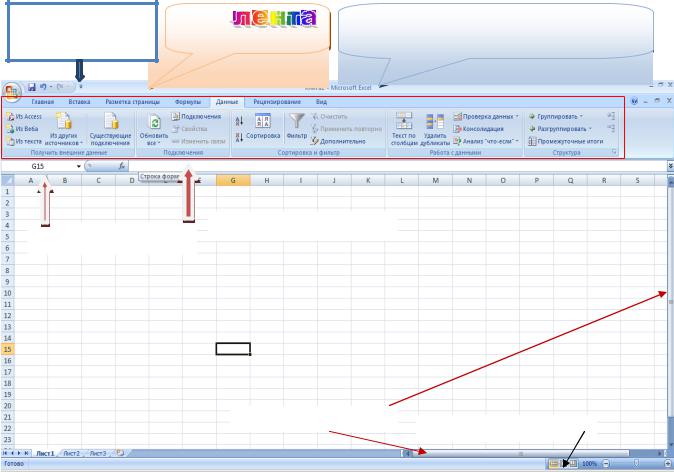
9 |
Интерфейс программы Microsoft Office Excel |
ОСНОВНЫЕ ЭЛЕМЕНТЫ ПОЛЬЗОВАТЕЛЬСКОГО ИНТЕРФЕЙСА ПРОГРАММЫ
Интерфейс редактора «Microsoft Office Excel 2007» позволяет пользователям максимально просто осуществлять работу с документами и дает возможность быстро и качественно получить наи-
лучшие результаты.
Окно Microsoft Excel
Вокно Microsoft Office Excel входит:
1.заголовок, содержащий имя приложения и название активной рабочей книги;
2.ленту;
3.строку формул, используемую для ввода и редактирования содержимого ячейки (зна-
чений и формул)
4.строку имя, расположенное слева от строки формул, содержащее имена ячеек, элемен-
тов диаграмм или графических объектов;
5.полосы прокрутки для перемещения по документу;
6.строку состояния.
7.панель быстрого доступа;
7. панель быстрого |
2. |
1. заголовок, содержащий имя при- |
доступа |
|
|
|
ложения и название активной ра- |
|
|
|
3. строка формул
4. строка имя
5. полосы прокрутки |
6. |
строка состояния |
|
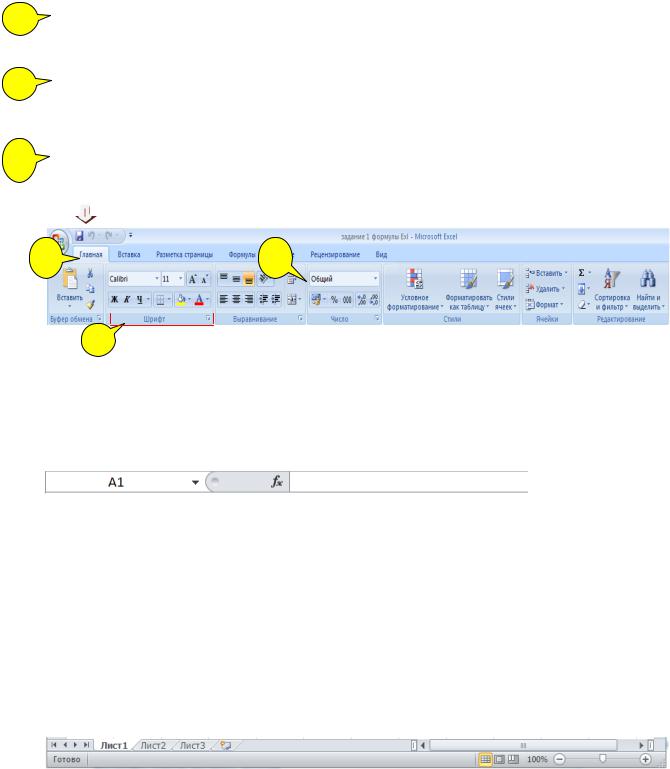
10 |
Microsoft Office Excel |
Лента — область, расположенная в верхней части окна приложения Excel.
Лента выносит на передний план наиболее распространенные команды. С помощью ленты можно быстро находить необходимые команды. Команды упорядочены в логические группы, соб-
ранные на вкладках. Каждая вкладка связана с видом выполняемого действия (например, набором текста или компоновкой страницы).
Лента состоит из трех основных элементов.
1Вкладки. В верхней части ленты расположены семь основных вкладок, каждая из которых представляет определенный набор функций.
2Группы. На каждой вкладке имеется несколько групп, которые отображают связанные об-
щим назначением команды.
3 |
Команды. Команда — это кнопка, поле для ввода информации или меню. |
Настройка панели быстрого доступа
1 |
3 |
2
Строка «Имя» и «Строка Формул».
Ниже ленты вкладок располагаются строка «Имя» и «Строка Формул».
В строке «Имя» будет отображаться имя активного элемента, а в «Строку Формул» вводятся разнообразные формулы для выполнения операций вычисления.
Строка состояния. В правом нижнем углу окна программы располагаются команды, служа-
щие для наиболее удобного просмотра документа. Здесь вы сможете выбрать как режим просмотра рабочей книги «Обычный», «Разметка страницы» и «Страничный», кликнув по одной из трех пред-
ставленных пиктограмм, так и изменить масштабирование документа, поменяв положение ползунка масштаб.
